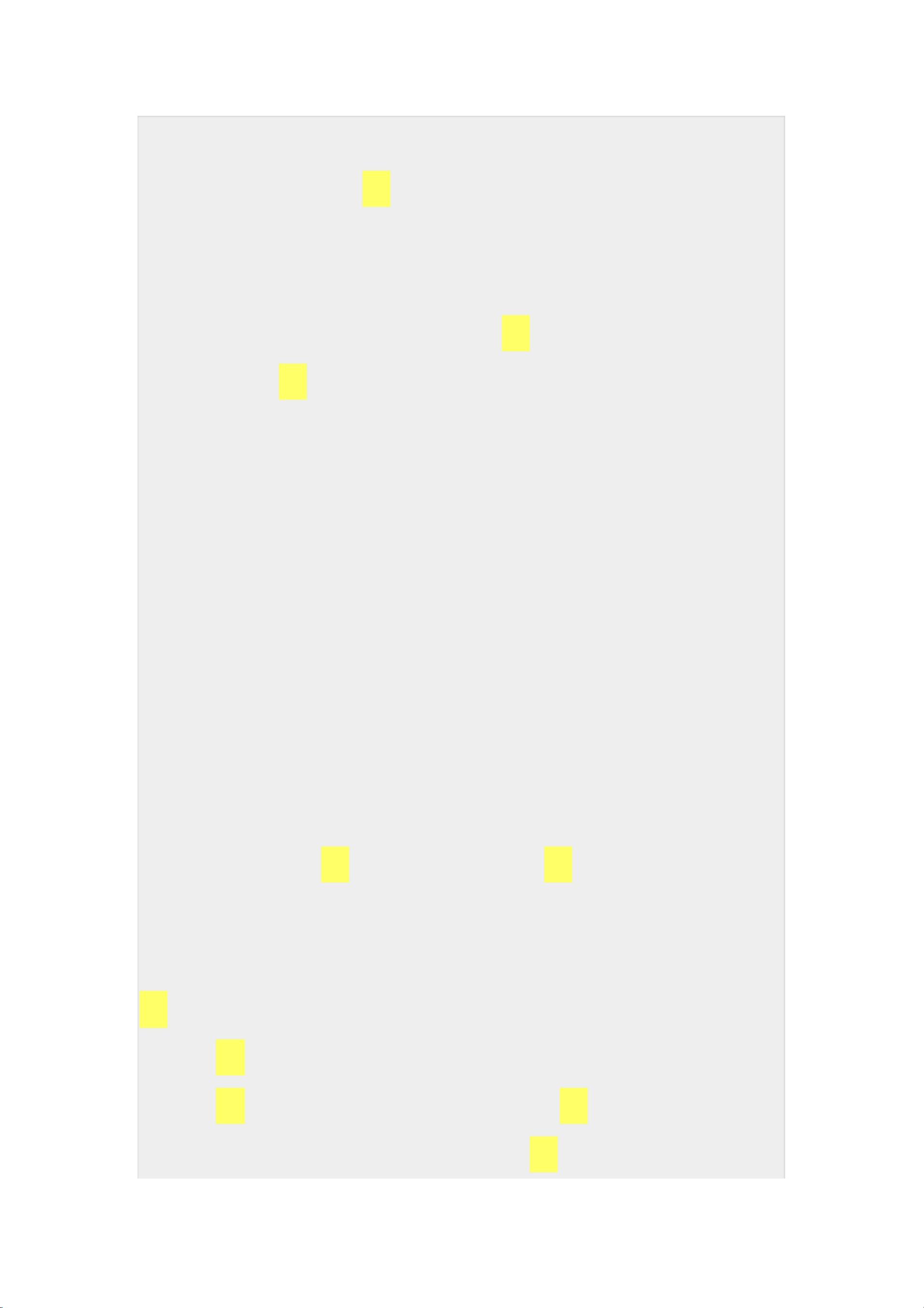路由器设置指南:建立局域网步骤
版权申诉
18 浏览量
更新于2024-07-06
收藏 3.68MB PDF 举报
"该资源是关于如何使用路由器建立局域网的教程,涵盖了从硬件连接到软件配置的全过程。"
本文将详细介绍如何利用路由器构建局域网,以便多台电脑可以共享网络并进行文件共享。首先,确保开启路由器的DHCP功能,这样设备能自动获取IP地址。接着,根据路由器的说明书进行硬件连接:电话线接入宽带调制解调器(Modem),Modem通过交叉双绞线与路由器相连,路由器再通过直通双绞线与电脑连接。对于无线网络,只需开启电脑的无线功能,它会自动搜索并连接到路由器。
接下来是路由器的设置。通过浏览器输入默认的路由器管理地址,通常是192.168.1.1,输入默认的用户名和密码(通常是admin)。在此界面中,设置路由器的IP地址为192.168.1.1,子网掩码为255.255.255.0。
在每台电脑上,需要手动配置TCP/IP协议。对于本地连接,右击选择属性,进入TCP/IP设置,设置静态IP地址。例如,一台电脑设为192.168.0.2,另一台设为192.168.0.3,子网掩码均为255.255.255.0,默认网关设为192.168.0.1。对于宽带连接,应设置为自动获取IP地址。
为了实现共享上网,每台电脑需使用同一个用户名和密码建立宽带拨号连接。此外,若要进行文件共享,需要确保所有电脑在同一工作组内,并关闭"Guest"账户。操作步骤包括:右键点击“我的电脑”,选择“属性”→“计算机名”→“更改”来设置相同的工作组;然后在“管理”中禁用“Guest”账户。
最后,确保所有设备的网络配置正确无误,如路由器接口类型、USB连接(如果适用)、以及猫(Modem)的连接。如果路由器没有USB接口,可能需要购买带USB接口的Modem。完成以上步骤后,通过浏览器登录路由器配置页面,通常地址是192.168.0.1或192.168.1.1,用户名和密码通常是admin。
建立局域网涉及多个步骤,包括硬件连接、路由器设置、TCP/IP配置、用户账户管理和共享设置。遵循这些步骤,你就可以成功创建一个允许多台电脑同时上网并共享资源的局域网。
2022-07-04 上传
2021-12-02 上传
2022-01-02 上传
2022-02-28 上传
2021-10-23 上传
2021-11-21 上传
2021-12-04 上传
yyc13139216118
- 粉丝: 2
- 资源: 6万+
最新资源
- SSM动力电池数据管理系统源码及数据库详解
- R语言桑基图绘制与SCI图输入文件代码分析
- Linux下Sakagari Hurricane翻译工作:cpktools的使用教程
- prettybench: 让 Go 基准测试结果更易读
- Python官方文档查询库,提升开发效率与时间节约
- 基于Django的Python就业系统毕设源码
- 高并发下的SpringBoot与Nginx+Redis会话共享解决方案
- 构建问答游戏:Node.js与Express.js实战教程
- MATLAB在旅行商问题中的应用与优化方法研究
- OMAPL138 DSP平台UPP接口编程实践
- 杰克逊维尔非营利地基工程的VMS项目介绍
- 宠物猫企业网站模板PHP源码下载
- 52简易计算器源码解析与下载指南
- 探索Node.js v6.2.1 - 事件驱动的高性能Web服务器环境
- 找回WinSCP密码的神器:winscppasswd工具介绍
- xctools:解析Xcode命令行工具输出的Ruby库